
Смартфон под управлением Android и iOS для многих пользователей является основным средством выхода в интернет. Удобное и безопасное пользование Всемирной сетью подразумевает своевременное обновление браузеров, и сегодня мы хотим рассказать вам, как это делается.
Android
В Андроид доступно несколько способов обновления браузеров: через Google Play Маркет или с помощью APK-файла вручную. Каждый из вариантов обладает как достоинствами, так и недостатками.
Способ 1: Play Маркет
Основным источником приложений, в том числе и интернет-обозревателей, на ОС Android является Плей Маркет. Данная платформа отвечает и за обновления установленных программ. Если вы отключили автоматическое обновление, установить новейшую версию софта можно вручную.
- Найдите на рабочем столе или в меню приложений ярлык Google Play Market и тапните по нему.
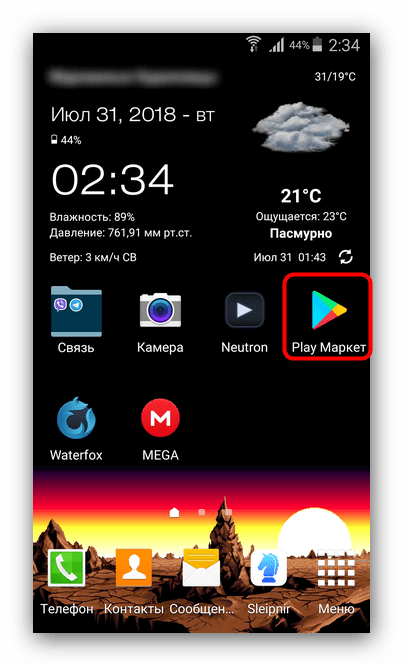
- Нажмите на кнопку с изображением трёх полос для открытия главного меню.
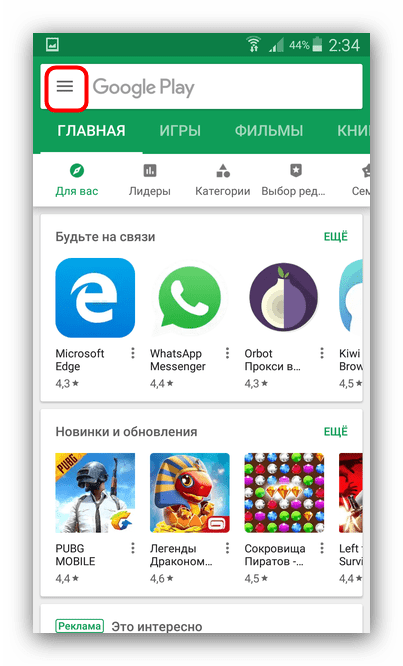
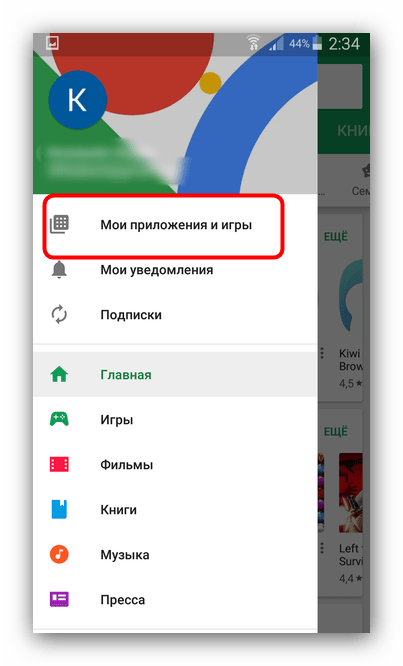
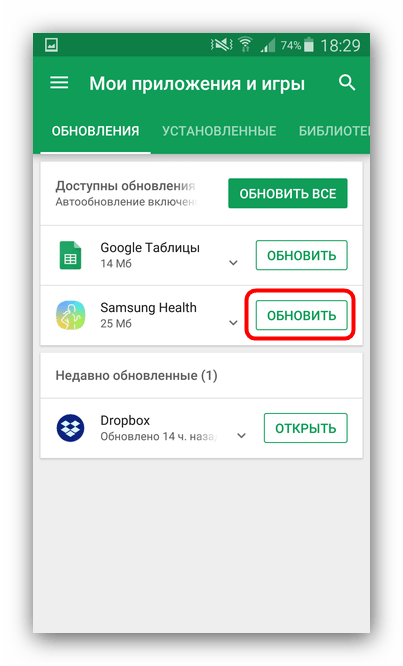
Не обновляется chrome на смартфоне. Решение проблемы!
Данный способ является самым безопасным и оптимальным, потому мы рекомендуем использовать именно его.
Способ 2: APK-файл
Во многих сторонних прошивках отсутствуют приложения и службы Google, в том числе и Плей Маркет. Как следствие, обновление браузера с его помощью недоступно. Альтернативой будет использование стороннего магазина программ или же ручное обновление с помощью APK-файла.
Перед началом манипуляций убедитесь, что на телефоне установлен файловый менеджер, а также включена возможность установки приложений из сторонних источников. Активировать эту функцию можно следующим образом:
Android 7.1.2 и ниже
- Откройте «Настройки».
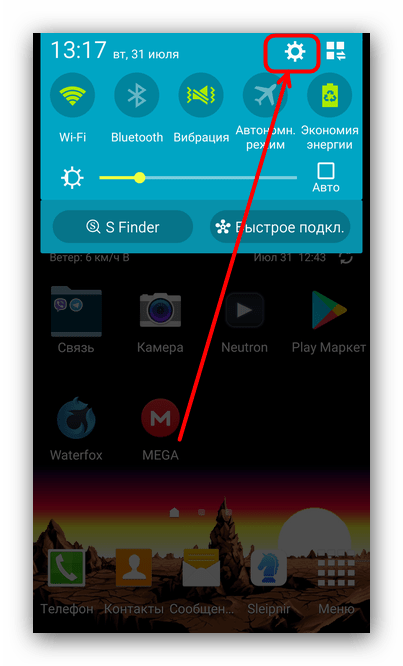
- Найдите пункт «Безопасность» или «Настройки безопасности» и войдите в него.
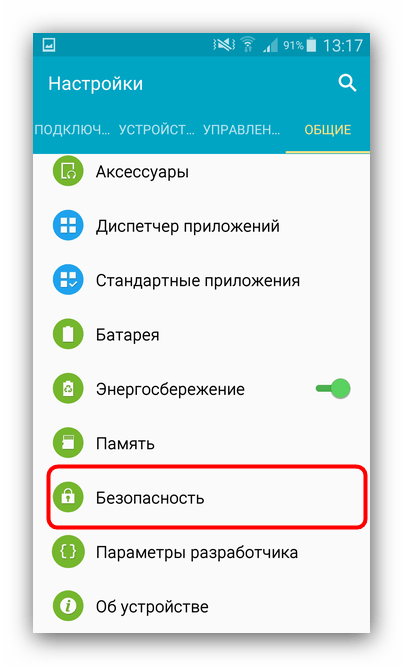
- Отметьте галочкой вариант «Неизвестные источники».
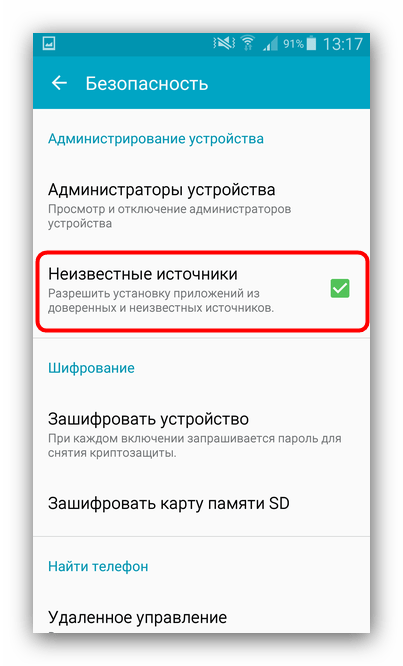
Появилась возможность обновить мобильную версию браузера Google Chrome
Android 8.0 и выше
- Откройте «Настройки».
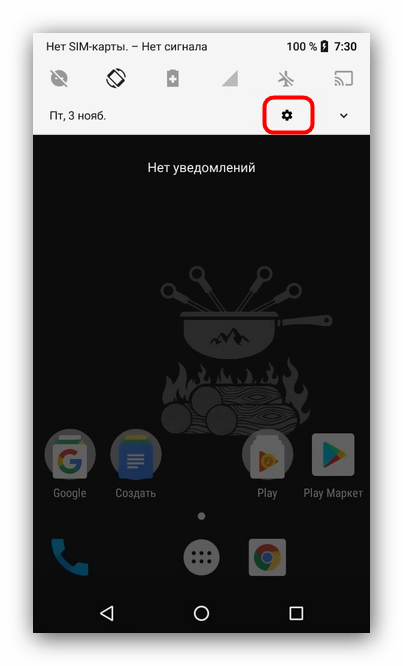
- Выберите пункт «Приложения и уведомления».
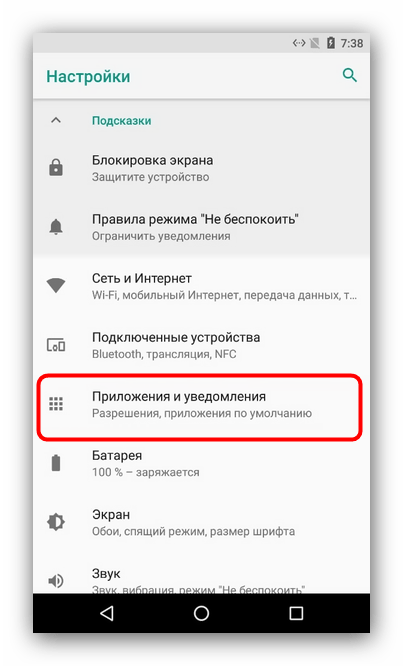
Далее тапните по «Расширенные настройки».
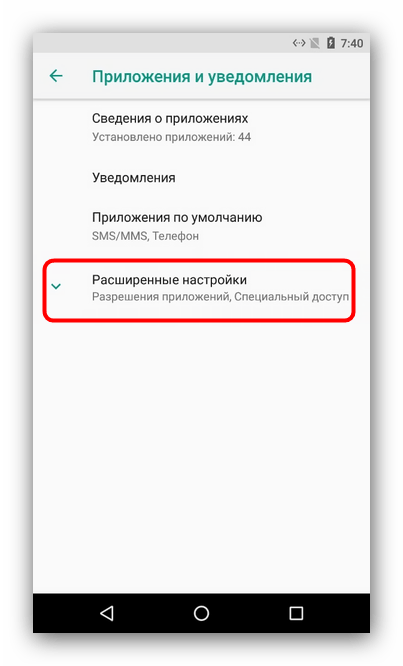
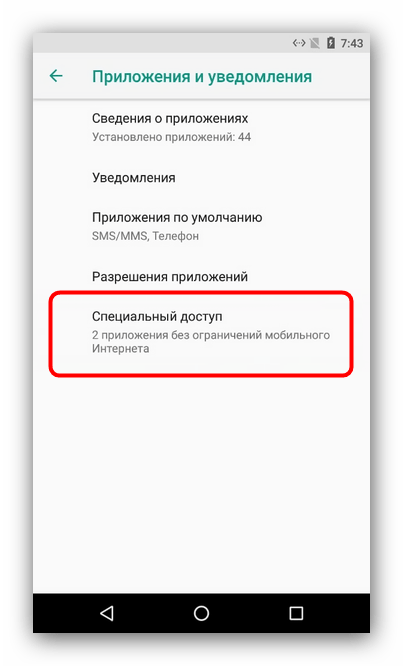
Выберите «Установка неизвестных приложений».
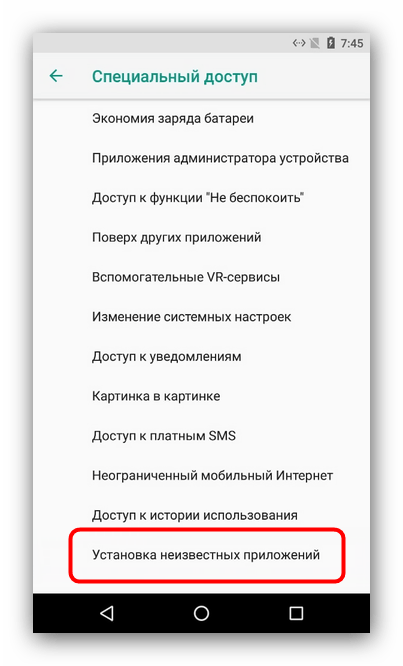
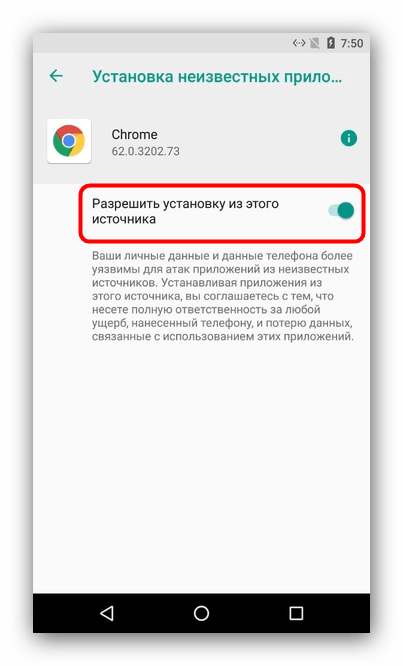
Теперь можно приступать непосредственно к обновлению браузера.
Как обновить браузер на телефоне Самсунг
Одним из самых приятных возможностей современных мобильных смартфонов, является удобный процесс серфинга в сети интернет. Данная возможность была еще во времена кнопочных телефонов, однако нынешний уровень удобства Web-страниц был достигнут совсем недавно.
Дополняет эту возможность и множество программ: мессенджеры для общения, различные видео-сервисы, различные приложения для скачивания файлов. Однако основной программой, для посещения сети является интернет-браузер. Именно он позволяет посещать все сайты, а также может стать альтернативой для большинства выше упомянутых приложений.
Такие браузера есть на каждом смартфоне по умолчанию, так как их важность невероятно велика. Однако, для корректной работы браузера, а также для получения новых функций, его нужно обновлять на новые версии приложения. Как это сделать на смартфонах Самсунг? Узнайте в данном руководстве.

Обновление браузера через Google Play
Google Play Store — официальный магазин приложений для устройств на базе Android. Это универсальный магазин для миллионов приложений и игр для Android, электронных книг, фильмов и т. д. Загружать и обновлять приложения из Google Play Store довольно просто. Вам просто нужно найти нужное приложение в Play Store и нажать «Установить», чтобы загрузить приложение. Обновить любое приложение из Play Store также просто. Вот более подробный список действий, по обновлению вашего мобильного браузера:
- Прежде всего, вам нужно зайти в Google Play на вашем смартфоне Самсунг. Для этого достаточно коснуться на значок данного приложения на вашем смартфоне.
2. Около строки поиска приложений в верхней части экрана, во время запущенного Google Play, нажмите на три полоски. Их расположение указано на скриншоте ниже:

3. После перехода в новое окно, вам нужно выбрать пункт «Мои приложения и игры». Данный раздел расположен в верхней части списка:

4. Перед вами развернется список всех приложений, которые были скачаны на ваш смартфон Самсунг. Вам нужно найти ваш браузер, в данном случае им является Google Chrome. После успешного поиска приложения, нужно нажать на кнопку «Обновить», вблизи иконки приложения.

6. Осталось лишь дождаться скачивания и установки новой версии браузера. Теперь на вашем смартфоне Самсунг стоит новейшая версия приложения.
Как бесплатно обновить браузер на телефоне — описание разных способов
Зачастую многим пользователям смартфонов приходится обновлять основные, чаще всего используемые приложения на своем устройстве. Одним из таких приложений является интернет браузер. Такая программа может быть встроена в операционную систему или же являться сторонней программой, которую пользователь устанавливает на свой смартфон дополнительно.

Как и любой софт, интернет-обозреватель требует постоянных обновлений. Сама процедура, как правило, не должна вызывать каких-либо сложностей, но все-таки многие пользователи просто не знают, как это сделать. Давайте рассмотрим несколько вариантов, как обновить браузер на вашем телефоне.
Способ 1. Обновление встроенного в ОС интернет-обозревателя
- Откройте меню «Настройки» для вашего Android. Вы можете найти соответствующий значок на «выдвижной шторке» или, нажав приложение «Настройки» в списке «Службы».
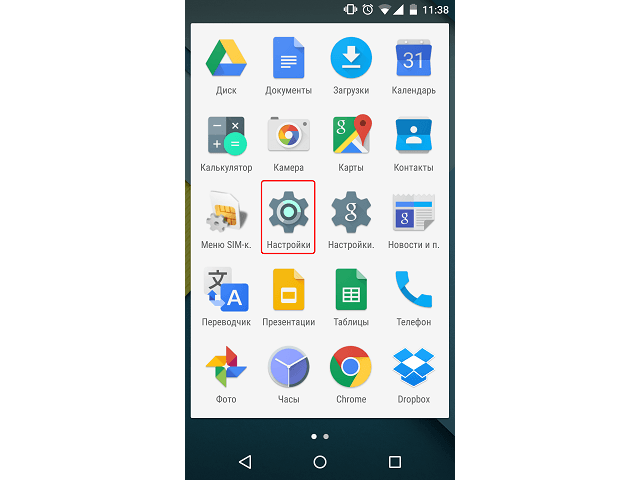
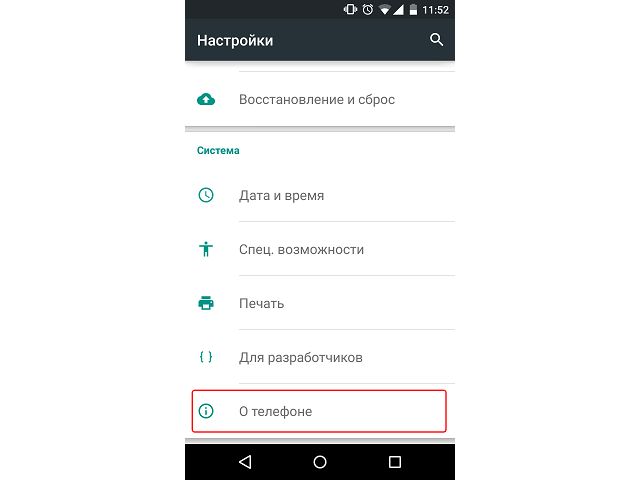
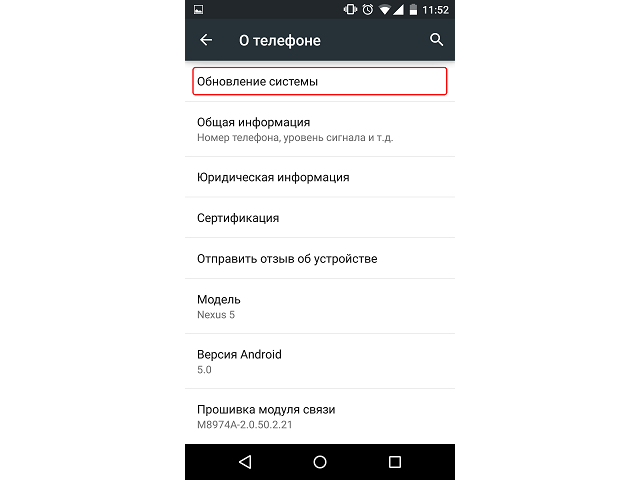
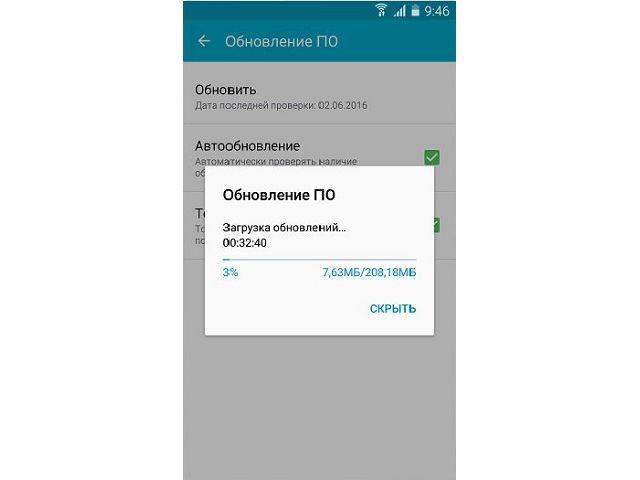
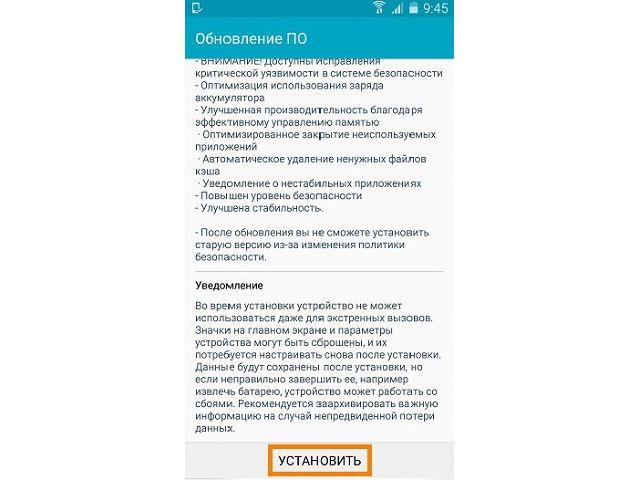
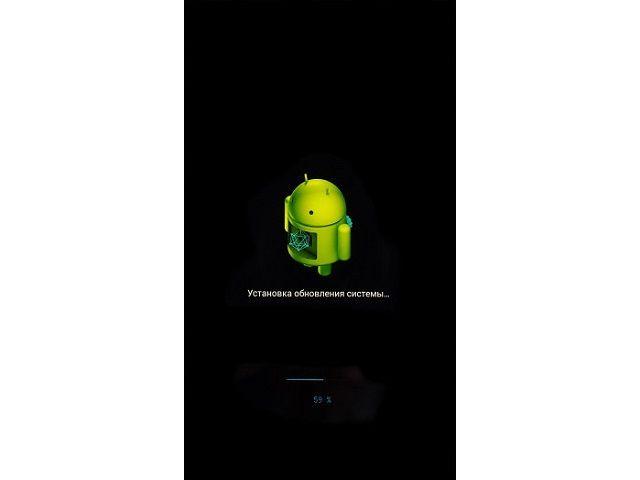
После окончательной загрузки ваш интернет веб-обозреватель будет как новый.
Способ 2. Проверка состояния приложения
Самый простой способ выполнить абдейт интернет-обозревателя на смартфоне – это использование стандартного встроенного приложения, Play Store, с помощью которого они собственно и устанавливаются. Такой способ также поможет разобраться, как обновить браузер на телефоне марки самсунг, так как он тоже работает на операционной системе Андроид. Следуйте инструкциям, описанным ниже:
-
Откройте приложение Play Store. Вы можете найти это в своем списке стандартных приложений для Андроид. Значок выглядит как корзина с логотипом Google Play на нем.
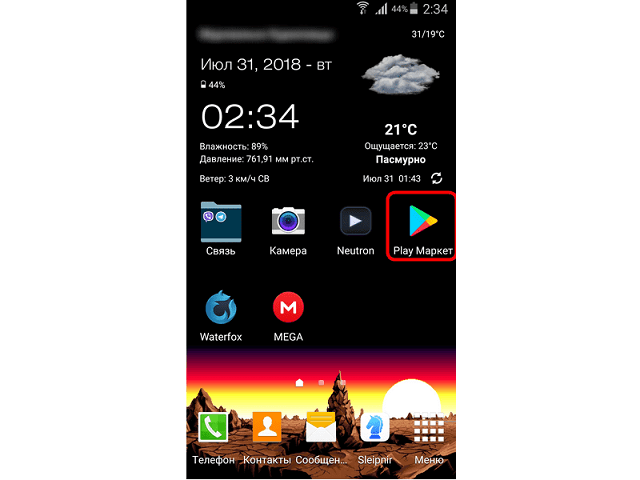
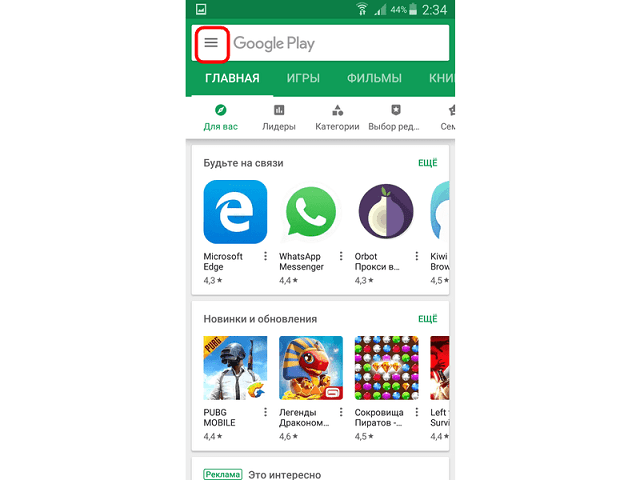
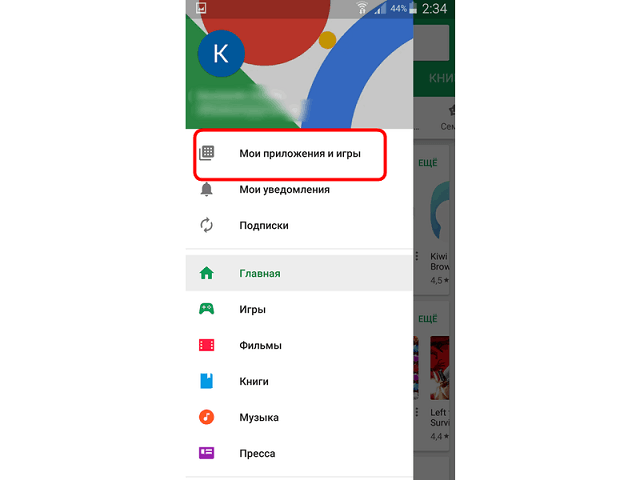
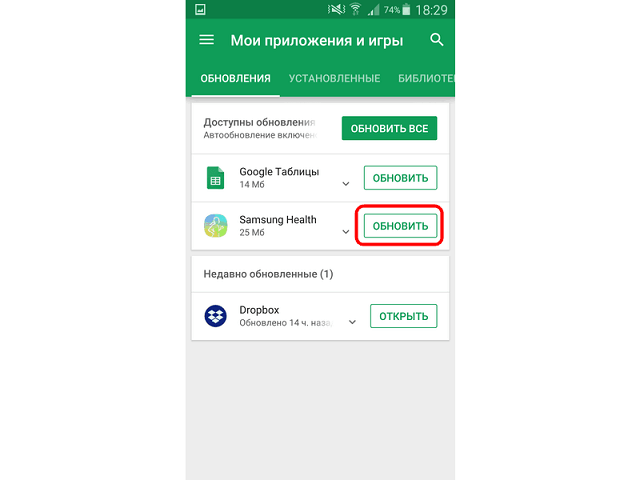
Способ 3. Принудительная установка обновлений через стационарный ПК
Иногда, по каким-либо не зависящим от вас причинам, абдейт может не закачиваться или не устанавливаться после загрузки. В таком случае потребуется принудительная установка скаченной предварительно с официального сайта разработчика программы. Также с помощью этого способа можно обновить яндекс браузер на любом телефоне под управлением Андроида. Выполняем следующие шаги:
- Откройте веб-браузер на своем стационарном компьютере.
- Посетите веб-сайт разработчика браузера, который установлен на вашем смартфоне.
- Нажмите на ссылку «Загрузить» и выберите место сохранения для файла.
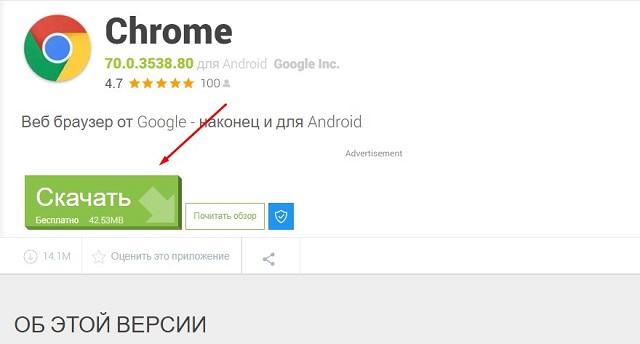

После такой принудительной установки, веб-браузер на вашем мобильном устройстве будет иметь последнюю версию.

Обратите внимание
Скачивайте любые установочные файлы только с официальных сайтов-производителей программного обеспечения.